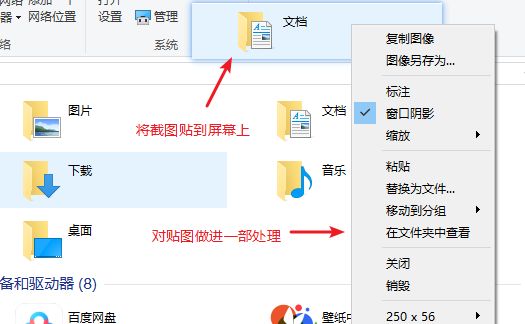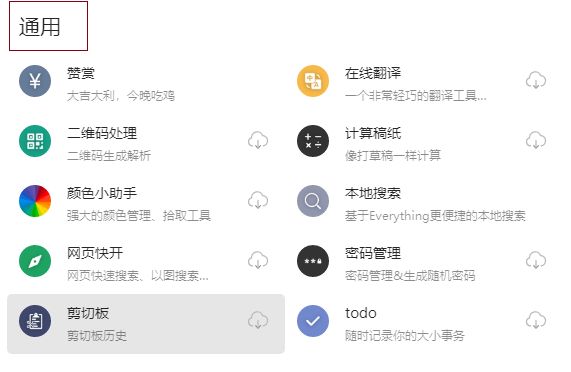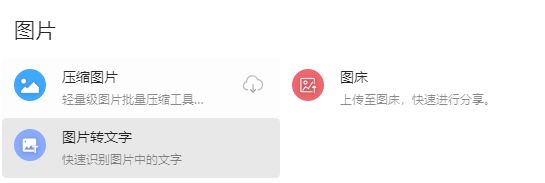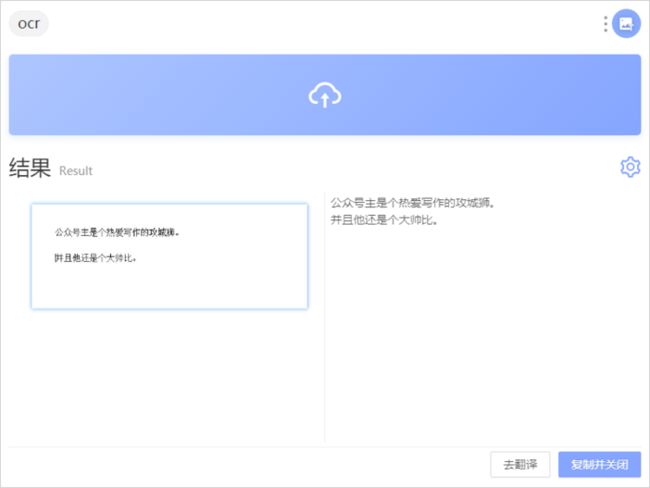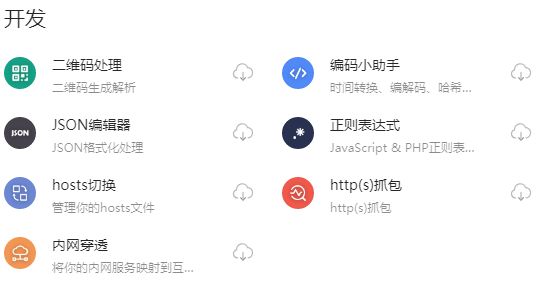七个Windows工具提升你的办公、开发效率
七个Windows工具提升你的办公、开发效率
工欲善其事,必先利其器。
好的办公工具不仅能提升个人的工作效率,更能提升个人工作的幸福感。这里介绍七款工具,全面助力你的办公、开发。
1.Clover
**痛点:**我们在不同文件夹之间进行操作时,一两个文件窗口还好。随着工作量的增加,陆陆续续会跳出来许多窗口,这时候我们很有可能就会忘记我们要找的文件对应哪个窗口。又得遍历一遍,效率低下。
在这里介绍Clover工具。
**推荐理由:**Clover 是 Windows Explorer 资源管理器的一个扩展,为其增加类似谷歌 Chrome 浏览器的多标签页功能。这样我们就可以类比浏览器把不同文件夹当成不同网页使用。
基本使用:
- Ctrl+T新开页面
- Ctrl+W关闭页面
- Ctrl+Tab切换页面
- Ctrl+D添加当前路径到书签栏,下次可以直接点击打开。
2.Listary
**痛点:**我们在查找某个文件时可能要翻山越岭经过若干文件目录,最后找到一个.docx文档;随着装的软件越来越多,电脑桌面图标也越来越多,直到整个桌面都是快捷方式。
在这里介绍Listary工具。
**推荐理由:**Listary 是一项革命性的搜索工具 ,它使得寻找文件和应用程序启动速度极快。
基本使用:
在几乎任何界面键盘输入两次 ctrl 键 , 输入文件夹/文件/程序名,上下选择+回车即可打开文件夹/文件/程序,还您一个干净整洁的桌面。同时,它还支持模糊搜索,比如输入七个,就可以搜索出本文文档。
在刚刚上下选择某一文件/文件夹/程序名后,只要按下方向键右键。你会立即看到文件的右键菜单弹出。然后就可以对应的提示做出操作。
右边有三个扩展的功能键,分别是收藏夹显示之前收藏过的快捷方式;历史纪录显示查询过的快捷方式,命令是一些扩展功能,比如一键打开CMD命令行窗口等。
网站关键词+内容可以实现快速搜索,比如想在百度上搜索“如何编写MarkDown文档”,在搜索栏中输入bd + 如何编写MarkDown文档,即可。
这里有一些软件自带的关键词。比如,刚刚使用的bd。
3.Snipaste
Windows自带截图、QQ有截图功能、网页也有截图。可是,可是,Snipaste这款工具截图真的太好用了。
**推荐理由:**Snipaste 是一个简单但强大的截图工具,也可以让你将截图贴回到屏幕上!下载并打开 Snipaste,按下 F1 来开始截图,再按 F3,截图就在桌面置顶显示了。就这么简单!
基本使用:
-
强大的截图,它可以自动检测截图窗口大小,比如可以截出完美的矩形框。
-
把图片贴到屏幕上,把图片作为窗口置顶显示。
-
方便地标注图像, 支持矩形、椭圆、 线条、 箭头 、 铅笔 、 马克笔 、 文字,还有马赛克、 高斯模糊、橡皮擦。
-
自定义设置,右击Snipaste选择首选项,即可进行丰富的设置。
4.Rolan
**推荐理由:**这款软件可以将文件夹/文件/应用程序拖动到窗口进行分类,最主要的是他可以贴边隐藏,随时呼出。
这款软件和Listary有异曲同工之妙。和Listary搭配使用,基本上能在最快的时间内找到你需要的文件夹/文件/应用程序并打开;同时最大程度上减少桌面图标数量(我自己本人桌面只有一个回收站(。・ω・。))。
5.uTools
**推荐理由:**uTools 是一款极简、插件化、跨平台、现代化的桌面增强效率软件,它有两个最大的特点,第一个就是快速呼出,按下键盘快捷键(默认 Alt+空格),即可呼出输入框。第二个就是丰富的插件,作者将 uTools 设计成“一切皆插件”,所有的功能都由插件来提供。下面就让我们来看看丰富的插件吧。
-
通用
-
图片
-
开发
- 编码小助手
无论是开发者还是学习编程的爱好者,都经常遇到需要对各类字符串进行编码的情况。uTools 的编码小助手插件包含了 时间戳转换、uuid、hash加密、base64、进制转换等功能,可以大大提高大家写代码的效率。
使用:ALT + 空格呼出软件。在插件中心下载需要的插件,在已安装打开插件,点击红色方框处即可使用。
[外链图片转存失败,源站可能有防盗链机制,建议将图片保存下来直接上传(img-y5AffYc7-1582101407988)(https://i.loli.net/2019/05/22/5ce42309391bc12474.jpg)]
前面介绍的Listart、Snipaste、Rolan、uTools强烈建议设置为开机自启动,这样的话就可以直接通过快捷键呼出软件啦,而不需要慢慢找到图标再打开软件。
6.Bandizip Windows版
**推荐理由:**这是一款压缩包软件,和其他压缩包不同的是它支持压缩预览。只要点击右键就可以实现压缩文件预览。
7.PotPlayerMini
推荐理由:
-
它无需安装,双击可执行文件即可运行播放印音频/视频,启动速度快。
-
内置强大的解码器(普通用户无需安装第三方解码器即可播放主流格式的视频文件,支持BD和MKV大视频文件的播放。),播放过程稳定,对付高清大片没有任何问题。
-
对字幕的支持也很不错,再加上给力的各种皮肤以及相应的Direct3 D9皮肤机制让其在同一款皮肤下的播放形式有了更多一层的表现力,可塑性极强。
介绍了炒鸡好用的软件,那么问题来了,怎么样能以最快的速度下载安装好这些软件呢?
公众号后台回复“办公效率工具”即可获得百度云链接。
然后就可以开始你的效率人生啦,时间就是金钱!
D9皮肤机制让其在同一款皮肤下的播放形式有了更多一层的表现力,可塑性极强。
[外链图片转存中…(img-rcqdelaA-1582101407989)]
介绍了炒鸡好用的软件,那么问题来了,怎么样能以最快的速度下载安装好这些软件呢?
公众号后台回复“办公效率工具”即可获得百度云链接。
然后就可以开始你的效率人生啦,时间就是金钱!